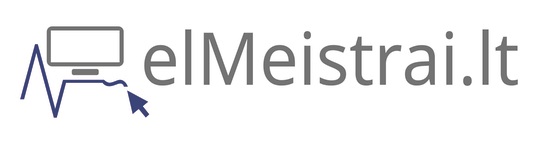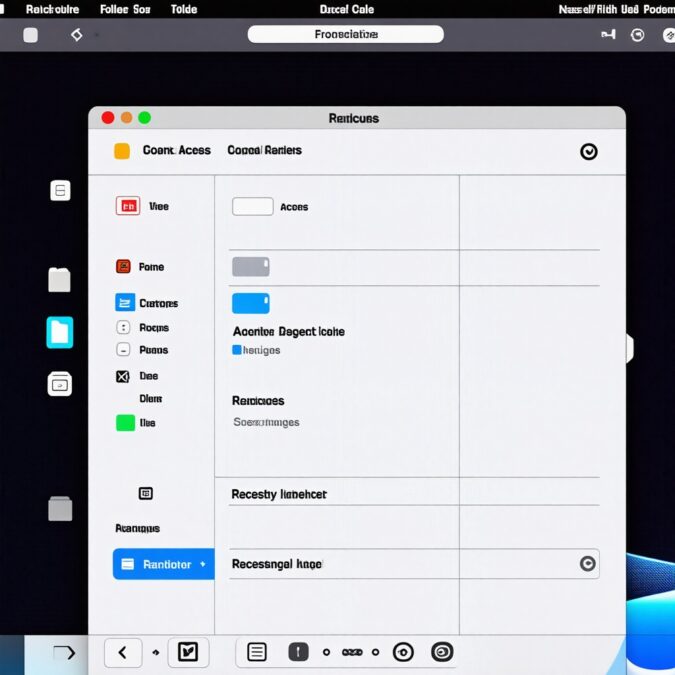Efektyvus darbas su kompiuteriu: kaip susikurti patogią navigacijos sistemą
Kiekvienas, kas bent kiek ilgiau dirba su kompiuteriu, anksčiau ar vėliau susiduria su ta pačia problema – dokumentų ir aplankų chaosas. Pradžioje viskas atrodo paprasta: sukuriame kelis aplankus, sudedame į juos failus ir manome, kad viskas bus gerai. Tačiau laikui bėgant mūsų skaitmeninė erdvė tampa panaši į netvarkingą stalčių, kuriame sunku ką nors rasti. Kartais tenka perklikinti dešimtis aplankų, kol pagaliau pasiekiame tą, kurio ieškome. Laimei, šiuolaikinės operacinės sistemos siūlo įvairių būdų, kaip susikurti greitosios prieigos sistemą ir taupyti brangų laiką. Šiame straipsnyje aptarsime, kaip efektyviai sukonfigūruoti greitąją prieigą prie dažniausiai naudojamų aplankų skirtingose operacinėse sistemose ir kaip pritaikyti šiuos sprendimus savo darbo įpročiams.
Kodėl verta investuoti laiką į greitosios prieigos konfigūravimą?
Prieš gilindamiesi į technines detales, verta suprasti, kodėl apskritai turėtume skirti laiko tokiam dalykui kaip greitosios prieigos konfigūravimas. Tyrimai rodo, kad vidutinis darbuotojas per dieną praleidžia apie 18 minučių ieškodamas reikalingų failų. Tai sudaro beveik 1,5 valandos per savaitę arba daugiau nei 3 darbo dienas per metus! Įsivaizduokite, ką galėtumėte nuveikti per šį laiką.
Be to, nuolatinis naršymas po aplankus ne tik eikvoja laiką, bet ir blaško dėmesį. Kaskart nutraukdami pagrindinę užduotį, kad surastume reikiamą dokumentą, prarandame susikaupimą, o grįžimas prie darbo gali užtrukti dar kelias minutes. Psichologai šį reiškinį vadina „konteksto perjungimu”, ir jis gali sumažinti darbo produktyvumą net iki 40%.
Tinkamai sukonfigūruota greitoji prieiga leidžia:
– Akimirksniu pasiekti dažniausiai naudojamus aplankus
– Sumažinti pelės paspaudimų skaičių
– Išlaikyti dėmesį atliekant užduotis
– Sumažinti stresą, kai reikia greitai rasti svarbų dokumentą
Windows operacinės sistemos greitosios prieigos galimybės
Windows vartotojams File Explorer siūlo keletą patogių būdų, kaip susikurti greitąją prieigą prie dažnai naudojamų aplankų.
Quick Access (Greitoji prieiga) – tai įrankis, kuris automatiškai rodo dažniausiai naudojamus aplankus ir naujausius failus. Tačiau galite jį konfigūruoti ir rankiniu būdu:
1. Atidarykite File Explorer (Windows klavišas + E)
2. Suraskite aplanką, kurį norite pridėti prie greitosios prieigos
3. Dešiniuoju pelės klavišu spustelėkite ant aplanko ir pasirinkite „Pin to Quick Access”
Norint pašalinti aplanką iš greitosios prieigos, tiesiog dešiniuoju pelės klavišu spustelėkite ant jo greitosios prieigos srityje ir pasirinkite „Unpin from Quick Access”.
Bibliotekos (Libraries) – dar vienas galingas Windows įrankis, leidžiantis sugrupuoti panašius aplankus, net jei jie yra skirtingose vietose:
1. Atidarykite File Explorer
2. Dešiniuoju pelės klavišu spustelėkite ant „Libraries” kairiajame meniu
3. Pasirinkite „New” > „Library”
4. Pavadinkite biblioteką (pvz., „Projektai” arba „Klientai”)
5. Atidarę naują biblioteką, spustelėkite „Include a folder” ir pridėkite norimus aplankus
Patarimas: Jei dirbate su konkrečiu projektu, sukurkite jam atskirą biblioteką ir įtraukite visus su juo susijusius aplankus, net jei jie yra skirtinguose diskuose ar tinklo vietose.
macOS greitosios prieigos konfigūravimas
Apple kompiuterių naudotojai turi savo unikalius įrankius efektyviai failų navigacijai.
Finder Sidebar – tai patogiausia vieta greitajai prieigai konfigūruoti:
1. Atidarykite Finder langą
2. Suraskite aplanką, kurį norite pridėti
3. Nuvilkite jį į kairėje esančią Sidebar sritį (po „Favorites” antrašte)
4. Arba spustelėkite dešiniuoju pelės klavišu ant aplanko ir pasirinkite „Add to Sidebar”
Dock praplėtimas – dar vienas būdas greitai pasiekti svarbius aplankus:
1. Atidarykite Finder ir suraskite norimą aplanką
2. Nuvilkite jį į Dock juostą (geriausia į dešinę pusę, šalia Trash)
3. Dabar galėsite pasiekti šį aplanką vienu paspaudimu iš bet kurios vietos
Tags (Žymos) – macOS siūlo spalvotų žymų sistemą, kuri leidžia greitai filtruoti ir rasti failus pagal jų kategoriją:
1. Dešiniuoju pelės klavišu spustelėkite ant failo ar aplanko
2. Pasirinkite spalvotą žymą arba „Tags…”
3. Vėliau galėsite filtruoti failus pagal žymas Finder šoninėje juostoje
Patarimas: Sukurkite savo žymų sistemą pagal projektus, prioritetus ar terminus. Pavyzdžiui, raudona žyma gali reikšti skubius dokumentus, žalia – užbaigtus projektus ir t.t.
Linux aplinkoje: greitosios prieigos konfigūravimo galimybės
Linux naudotojai turi daug lankstesnes, nors kartais ir labiau technines galimybes konfigūruoti greitąją prieigą.
Bookmarks failų tvarkyklėse – dauguma Linux failų tvarkyklių (Nautilus, Dolphin, Thunar) turi žymelių (bookmarks) funkciją:
1. Atidarykite failų tvarkyklę
2. Suraskite aplanką, kurį norite pridėti
3. Nautilus: spustelėkite Ctrl+D arba dešiniuoju pelės klavišu pasirinkite „Add Bookmark”
4. Dolphin: nuvilkite aplanką į kairėje esančią „Places” sritį
Simbolinės nuorodos (Symbolic links) – galingas įrankis, leidžiantis sukurti nuorodas į aplankus bet kurioje vietoje:
„`bash
ln -s /kelias/iki/originalaus/aplanko /kelias/kur/norite/nuorodos
„`
Pavyzdžiui, jei dažnai dirbate su aplanku `/home/vartotojas/projektai/klientas_a`, galite sukurti simbolinę nuorodą savo darbalaukyje:
„`bash
ln -s /home/vartotojas/projektai/klientas_a ~/Desktop/KlientasA
„`
Terminalo aliasai – jei dažnai naudojate terminalą, galite sukurti komandų trumpinius:
1. Atidarykite failą `~/.bashrc` arba `~/.zshrc` (priklausomai nuo jūsų naudojamo shell)
2. Pridėkite eilutes, panašias į šias:
„`bash
alias projektai=’cd ~/Dokumentai/Projektai’
alias klientas_a=’cd ~/Dokumentai/Projektai/KlientasA’
„`
3. Išsaugokite failą ir įvykdykite `source ~/.bashrc`
4. Dabar galite tiesiog įvesti `projektai` terminale ir iškart pateksite į tą aplanką
Debesų saugyklų integracija į greitosios prieigos sistemą
Šiuolaikiniame pasaulyje didelė dalis mūsų failų saugoma debesų saugyklose. Kaip integruoti šias paslaugas į mūsų greitosios prieigos sistemą?
OneDrive, Google Drive, Dropbox sinchronizavimas – visi pagrindiniai debesų saugyklų tiekėjai siūlo darbalaukio programas, kurios sinchronizuoja jūsų failus su lokalia sistema:
1. Įdiekite atitinkamą programą
2. Sukonfigūruokite sinchronizavimą
3. Pridėkite sinchronizuotus aplankus prie savo greitosios prieigos, kaip aprašyta anksčiau
WebDAV ir kiti protokolai – jei naudojate NextCloud, ownCloud ar kitas savitarnos debesų paslaugas:
1. Windows: atidarykite „This PC”, spustelėkite dešinį pelės klavišą ir pasirinkite „Add a network location”
2. macOS: Finder meniu pasirinkite „Go” > „Connect to Server” ir įveskite WebDAV adresą
3. Linux: daugelis failų tvarkyklių turi „Connect to Server” funkciją, kur galite įvesti WebDAV URL
Patarimas: Jei reguliariai dirbate su tam tikrais aplankais debesyje, sinchronizuokite tik juos, o ne visą debesies turinį. Tai sutaupys vietos jūsų kompiuteryje ir pagreitins sinchronizavimą.
Išmaniosios greitosios prieigos konfigūravimo strategijos
Sukonfigūruoti greitąją prieigą – tik pusė darbo. Svarbu tai padaryti strategiškai, kad sistema būtų ne tik greita, bet ir intuityvi bei atitinkanti jūsų darbo įpročius.
Projekto struktūros analizė – prieš konfigūruodami, atsakykite į šiuos klausimus:
– Su kokiais aplankais dirbate kasdien?
– Kokie aplankai svarbūs tik tam tikriems projektams?
– Ar yra aplankų, kuriuos naudojate tik periodiškai (pvz., mėnesio pabaigoje)?
Hierarchinis organizavimas – sukurkite daugiasluoksnę prieigos sistemą:
1. **Pirmasis sluoksnis**: kasdien naudojami aplankai (greitosios prieigos juostoje)
2. **Antrasis sluoksnis**: projekto specifiniai aplankai (bibliotekose arba žymėse)
3. **Trečiasis sluoksnis**: archyviniai ar retai naudojami aplankai (pasiekiami per paieškos sistemą)
Reguliarus peržiūrėjimas ir atnaujinimas – jūsų darbo pobūdis keičiasi, todėl turėtų keistis ir greitosios prieigos sistema:
1. Kas mėnesį peržiūrėkite savo greitosios prieigos sąrašą
2. Pašalinkite aplankus, kurių nebereikia (užbaigti projektai)
3. Pridėkite naujus svarbius aplankus
Patarimas: Užbaigę projektą, nepašalinkite jo iš greitosios prieigos iškart. Palaukite savaitę ar dvi – dažnai po projekto užbaigimo vis dar reikia prieigos prie failų.
Navigacijos revoliucija: kaip pakeisti savo darbo įpročius
Greitosios prieigos konfigūravimas nėra tik techninis procesas – tai mąstymo ir darbo su informacija transformacija. Stebėdamas savo klientus, pastebėjau, kad tie, kurie investavo valandą ar dvi į savo navigacijos sistemos sukūrimą, vėliau sutaupė dešimtis valandų ir patyrė mažiau streso ieškodami svarbių dokumentų.
Esminis pokytis įvyksta, kai nustojame mąstyti apie failus kaip apie objektus, sudėtus į fizinius aplankus, ir pradedame galvoti apie juos kaip apie informacijos vienetus, kurie gali būti pasiekiami įvairiais keliais. Šiuolaikinės operacinės sistemos leidžia mums sukurti asmeninius informacijos žemėlapius, kurie atitinka mūsų unikalius darbo procesus.
Pradėkite nuo mažų žingsnių – sukonfigūruokite greitąją prieigą prie 5-7 dažniausiai naudojamų aplankų. Stebėkite, kaip keičiasi jūsų darbo tempas. Tada palaipsniui plėskite sistemą, įtraukdami daugiau aplankų ir išbandydami įvairesnius įrankius. Netrukus pastebėsite, kad kompiuteris tampa ne tik darbo įrankiu, bet ir jūsų minčių bei projektų natūraliu tęsiniu.
Galiausiai, nepamirškite, kad geriausia sistema yra ta, kuri veikia jums. Nesivaikykite sudėtingų sprendimų, jei paprasti veikia efektyviai. Svarbiausia – kad jūsų greitosios prieigos konfigūracija taptų tokia natūrali, jog net nepastebėsite, kaip ja naudojatės. Ir tai yra tikrasis technologijų tikslas – ne komplikuoti, o supaprastinti mūsų gyvenimą.